Sådan rettes kameranedbrudsfejl på Samsung Galaxy-telefoner
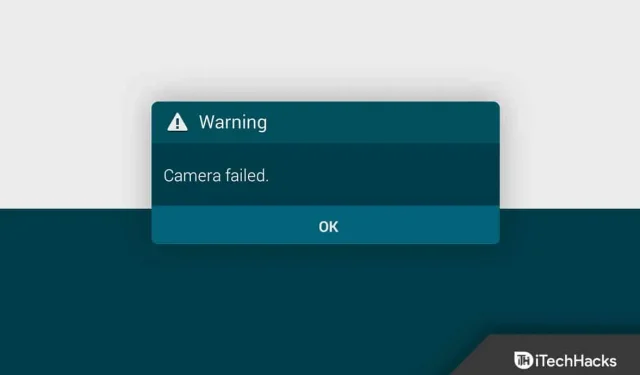
Står du over for en advarsel om kameranedbrud på din Samsung Galaxy-telefon? Dette er et ret almindeligt problem, som mange brugere står over for med deres Samsung Galaxy-enheder. Hvis du står over for lignende problemer og ønsker at løse dem, vil denne artikel hjælpe dig.
Samsung Camera Bug Error – Fix fungerer
I denne artikel vil vi diskutere, hvordan man løser kamerafejlen på Samsung Galaxy-telefoner.
Genstart kamera-appen
Den første ting, du sandsynligvis bør gøre, hvis du støder på Camera Crash-fejlen på din Samsung Galaxy-telefon, er at genstarte Camera-appen. Åbn afsnittet Seneste apps på din telefon, og luk Kamera-appen herfra. Åbn nu kameraappen igen, og du bør ikke længere stå over for problemet.
Genstart din Samsung-telefon
Du kan også stå over for problemet på grund af midlertidige fejl eller fejl på din telefon. Dit bedste bud er at prøve at genstarte din telefon for at løse problemet. Prøv at genstarte din telefon og genåbne kameraappen på din enhed. Dette skulle sandsynligvis løse problemet for dig, og hvis du stadig står over for problemet, skal du gå videre til næste fejlfindingstrin i denne artikel.
Ryd kamera app cache
Et andet fejlfindingstrin, du skal følge, er at rydde cachen i kameraappen. Akkumulerede cachelagrede data kan også være årsagen til, at du oplever problemet. Du bør prøve at rydde cachen i kameraappen for at løse dette problem. Følg disse trin for at rydde cachen i kameraappen:
- I appskuffen skal du trykke på og holde kamera-appen nede .
- Klik nu på appinfo- ikonet (i).
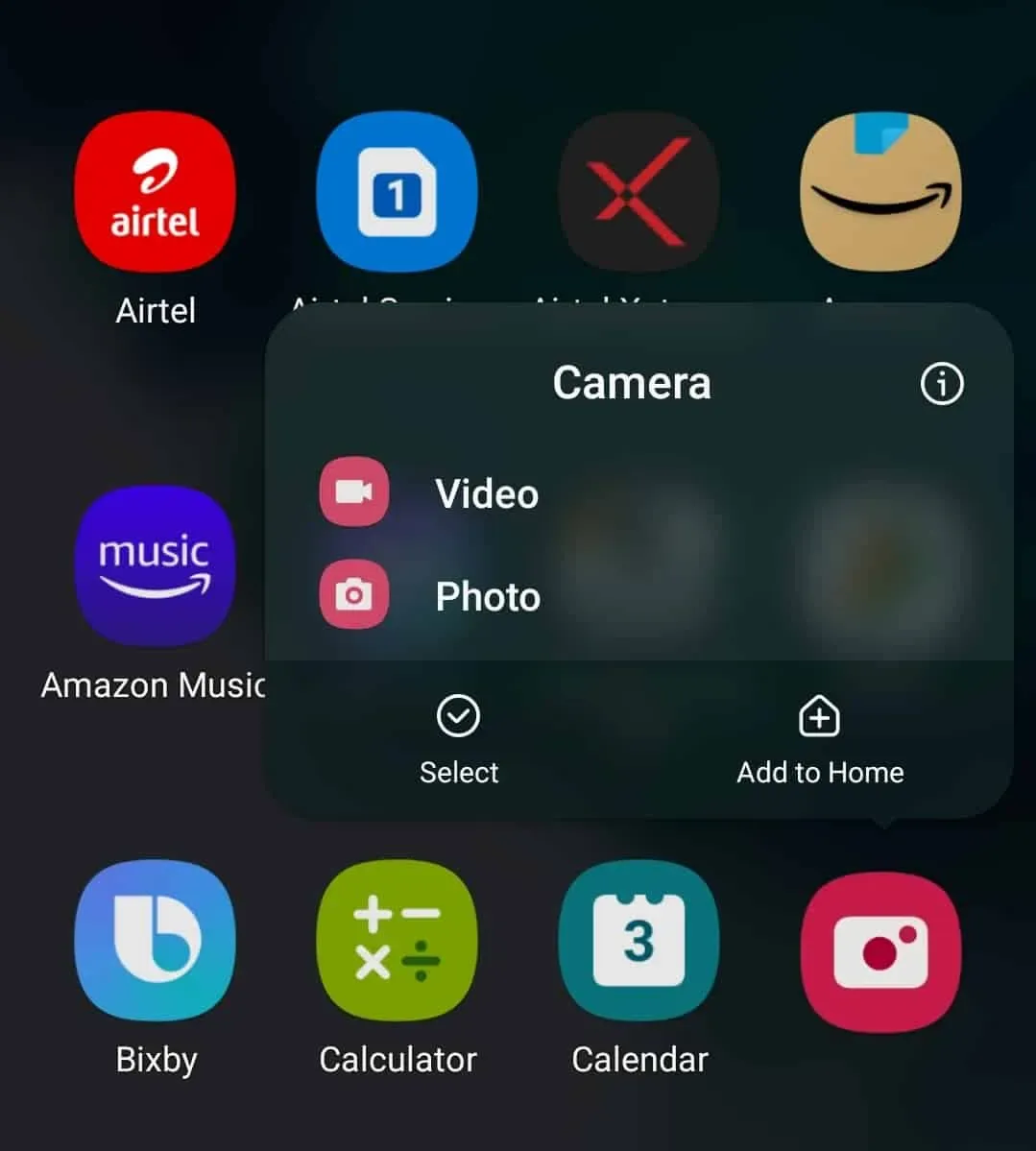
- Klik derefter på ” Opbevaring”-indstillingen.
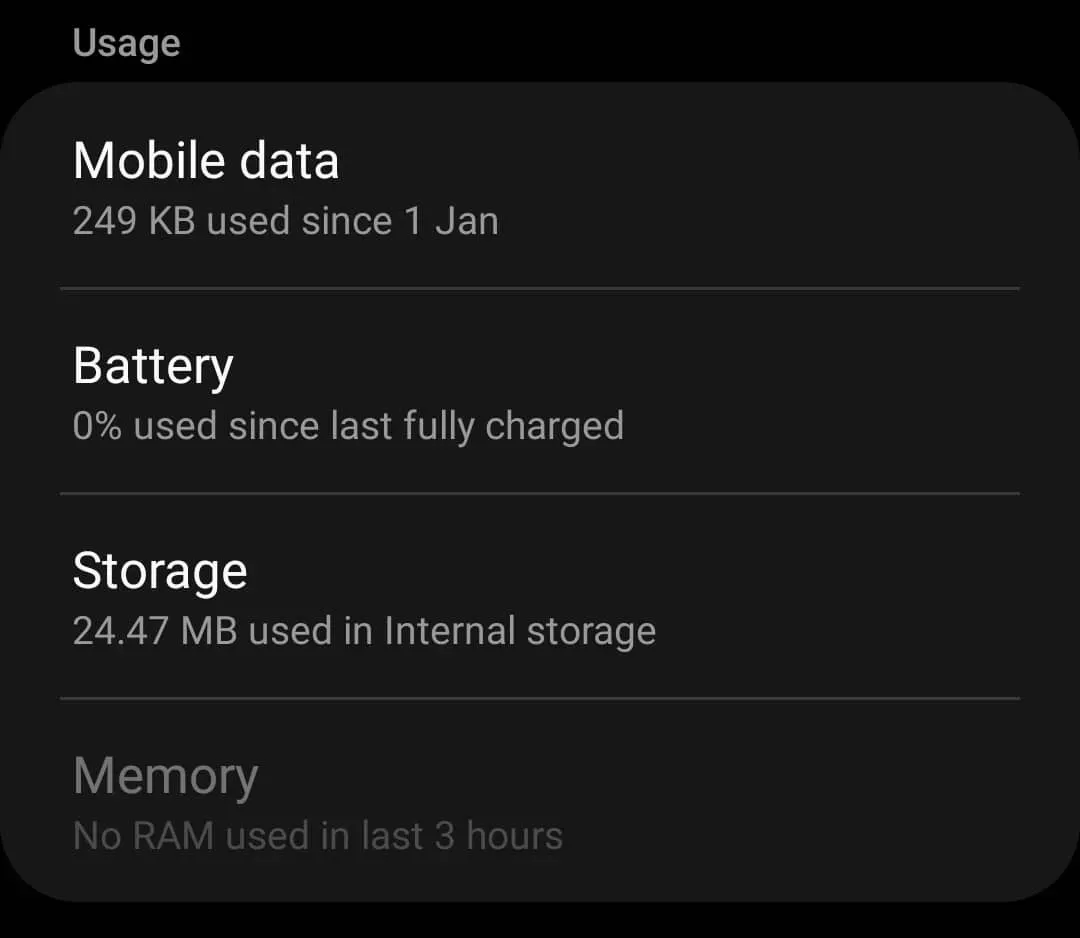
- Her vil du se en mulighed for at rydde cachen. Klik på ” Ryd cache ” for at rydde cachen i kameraappen.
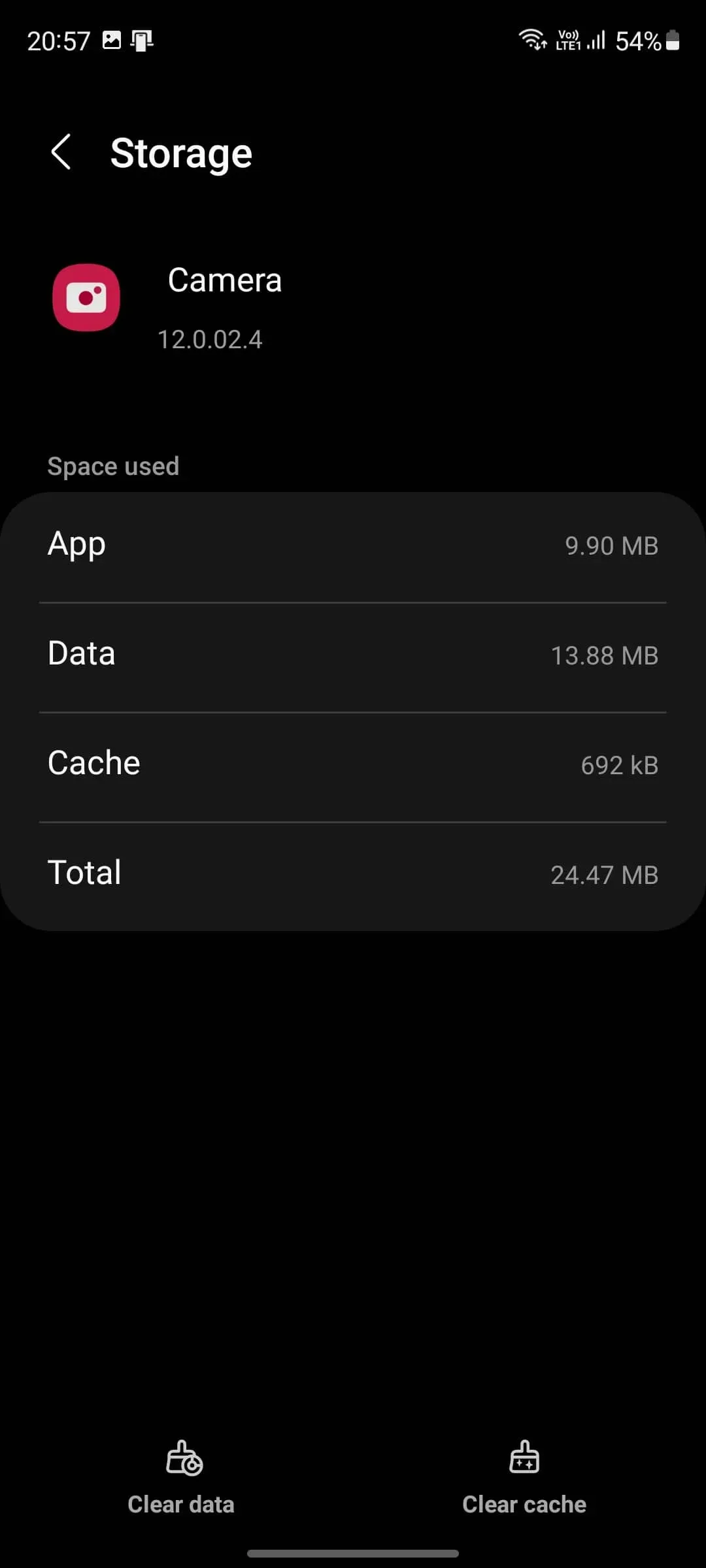
Når du har ryddet cachen, kan du prøve at åbne kamera-appen på din Galaxy-telefon igen og kontrollere, om du står over for kameranedbrudsfejl eller ej.
Hvis det ikke hjalp dig at rydde cachen i appen Kamera, kan du prøve at rydde cachen i appen Galleri. Du kan følge trinene ovenfor for at rydde cachen i Galleri-appen. Husk, at du i stedet for Kamera-appen skal trykke og holde på Galleri-appen.
Nulstil din enhed
Hvis du stadig står over for problemet, ville den sidste udvej være at nulstille din enhed. Nulstilling af din enhed vil slette alle dine data og nulstille den til fabriksindstillingerne, så sørg for at sikkerhedskopiere, før du fortsætter med dette trin.
- Åbn appen Indstillinger på din Samsung Galaxy-smartphone.
- Naviger til sektionen Generel administration i appen Indstillinger.
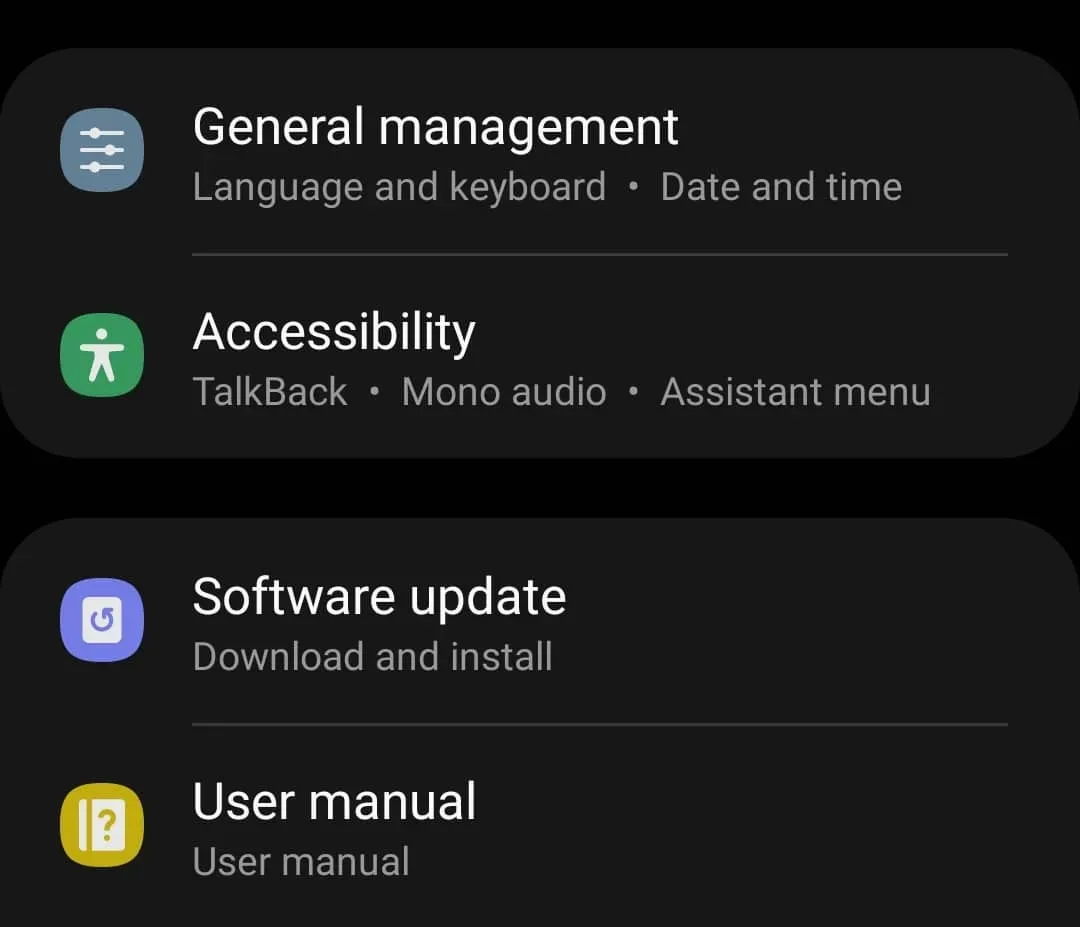
- Tryk her på indstillingen ” Nulstil ” og derefter på ” Nulstil alle indstillinger”. Når du bliver bedt om at bekræfte nulstilling af enheden, skal du bekræfte det.
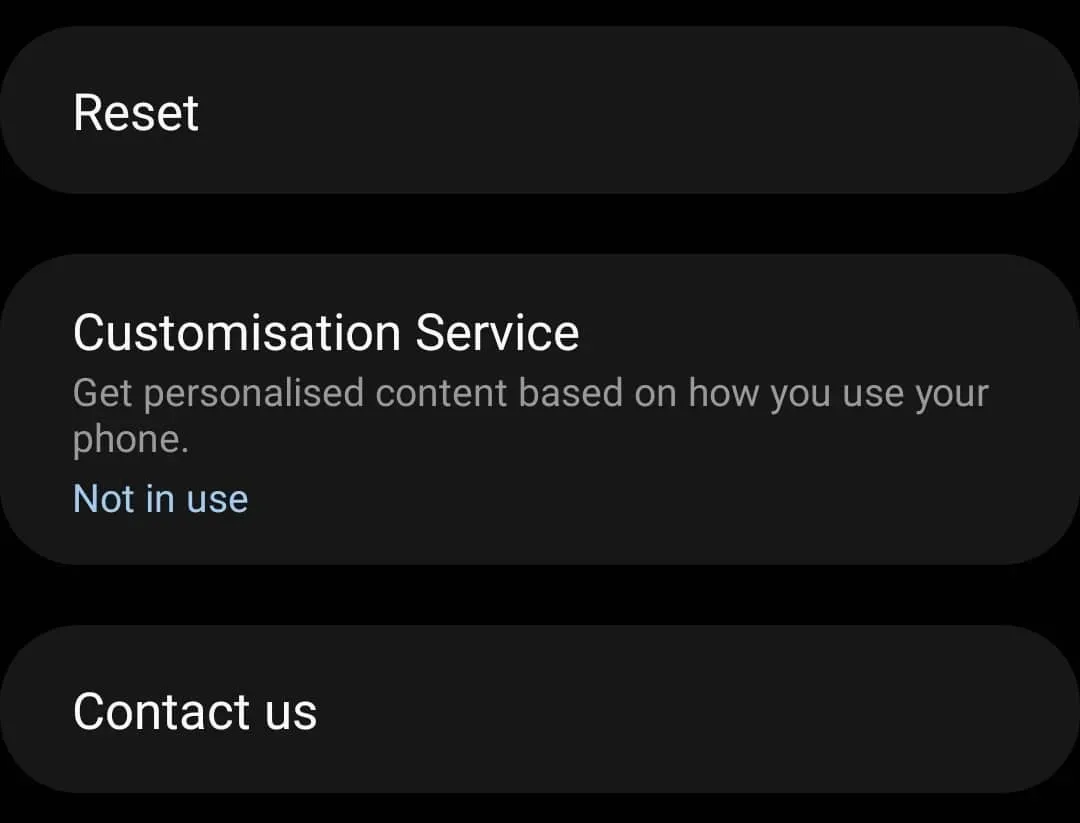
- Nulstilling af enheden kan tage noget tid. Derefter skal du konfigurere din enhed igen. Når du er konfigureret, skal du prøve at åbne kameraappen og kontrollere, om du står over for dette problem eller ej.
Kontakt Samsung Support
Ovenstående trin skulle højst sandsynligt løse problemet for dig, men hvis du stadig står over for det, så prøv at kontakte Samsung Support. Forklar dit problem til Samsungs support, og de burde hjælpe dig med at løse det problem, du har.
Afsluttende ord
Her er, hvordan du kan rette kameranedbrudsfejlen på Samsung Galaxy-telefoner. Kameranedbrudsfejlen er en almindelig fejl rapporteret af mange brugere, og hvis du også står over for det, vil denne artikel hjælpe dig med at løse det. Ved at følge ovenstående trin bør du være i stand til at løse det problem, du oplever.



Skriv et svar